我最近工作需要IIS,我的电脑是Windows 7系统。 我找到了安装方法并且能够安装成功。 记录在你的博客上,转发给需要的朋友,并为自己保留备份。 我想我毕竟不是很聪明。
1.安装IIS。 打开控制面板,找到并单击程序和功能。
2. 单击左侧的“打开或关闭 Windows 功能”。
3.找到“Internet信息服务”并勾选,如下图。
等待安装完成.
4.安装完成后,返回“控制面板”,找到“管理工具”,然后单击“Enter”。 > 5.【互联网】 如果您需要经常使用 IIS,请双击“Internet 信息服务 (IIS) 管理器”,然后单击“k4”。我们建议右键单击“-”并将其发送到“--”桌面快捷方式。 您可以从桌面进入 IIS,而不必每次都单击“控制面板”。
IIS 接口:
6. 选择“默认网站”,然后双击中间的“ASP”。
将“启用父路径”更改为“True”。
7. 下一步是配置您的站点。 单击右侧的高级设置。
选择网站。
8、返回IIS,点击右侧的“绑定...”,选择需要绑定的网站,点击“编辑”。
对于您的计算机,只需更改端口号即可。 结尾。 请随意更改这些值。 对于办公室 LAN,单击下拉框并选择计算机的 LAN IP(例如 192.168.**.**)并更改端口号。
9. 返回IIS,如果右侧显示“已停止”,请选择“开始”,然后单击下面的“浏览网站”,打开绑定文件夹中的网站。
10. 如果您有多个网站,IIS右键点击左边的“网站”,选择“添加网站”就有变化了。 对于局域网,请按上述方式更改 IP“地址”。
11. 添加后,更改新创建的网站的名称。
最初,这次是为了方便与asp.net网站的连接,我打算使用Discuz!NT。 但我的老板想要速度,我什至忘记了,因为我必须使用 Discuz! 7.2 在本地运行 Discuz! NT,唯一的选择是下载一个类似的主题,然后更改颜色。链接地址:http://ons.me/147.html。
 主机频道
主机频道





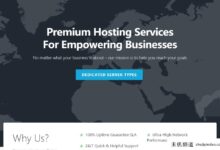



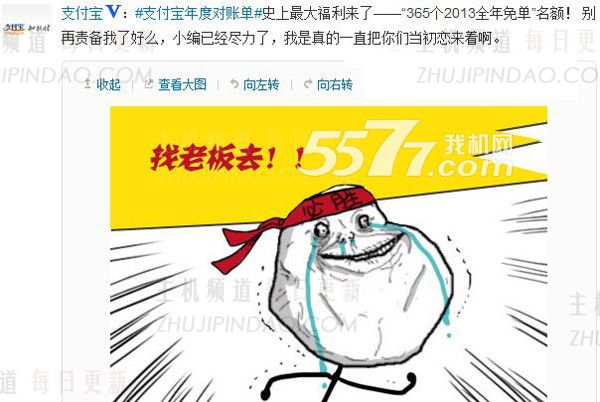
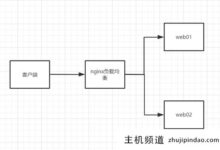




评论前必须登录!
注册